Der NCP Secure Android Client Premium kann über den Google Play Store bezogen werden.
Bereiten Sie zuerst das Intra2net System auf eine Verbindung mit VPN-Clients vor wie in Abschnitt 46.2, „Vorbereiten der Konfiguration auf dem Intra2net System“ beschrieben. Danach kann die komplette Konfiguration für den Client durch das Intra2net System, wie in Abschnitt 46.3, „Automatische Konfiguration für Clients auf dem Intra2net System“ beschrieben, erzeugt werden.
Transferieren Sie die so erzeugte Konfigurationsdatei auf das Android-Gerät, z.B. als E-Mail-Anhang. Übergeben Sie dem Benutzer das Passwort, mit dem der private Schlüssel geschützt ist, auf einem anderen Weg, z.B. persönlich vor Ort. Versenden Sie dieses Passwort aus Sicherheitsgründen nicht per E-Mail.
Gehen Sie dann auf dem Android-Gerät wie folgt vor, um die Konfiguration zu importieren:
Die Konfiguration besteht aus mehreren einzelnen Dateien und wird als ZIP-Datei gepackt übertragen. Öffnen Sie die ZIP-Datei im Dateimanager von Android, markieren alle enthaltenen Dateien und entpacken Sie sie in das Verzeichnis
NCP/Importauf dem internen Speicher des Geräts.Starten Sie den VPN Client und gehen ins Menü "".
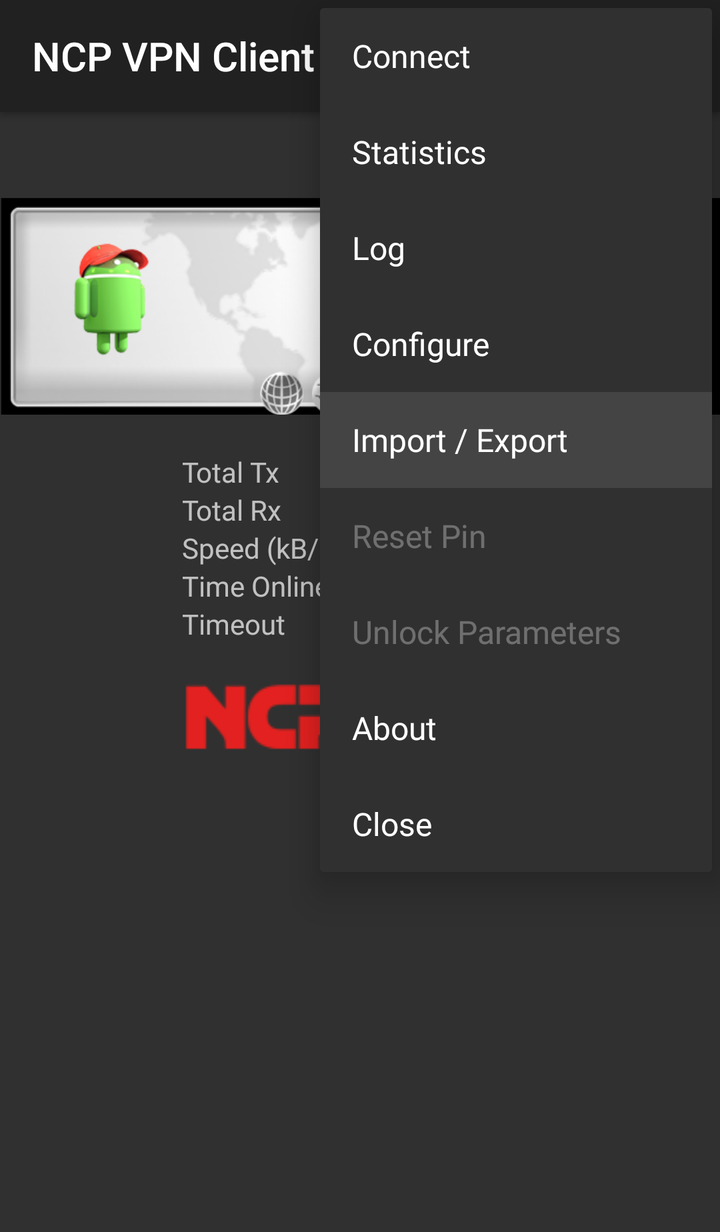
Wählen Sie unter "" die eben entpackte INI-Datei aus und starten den Import.
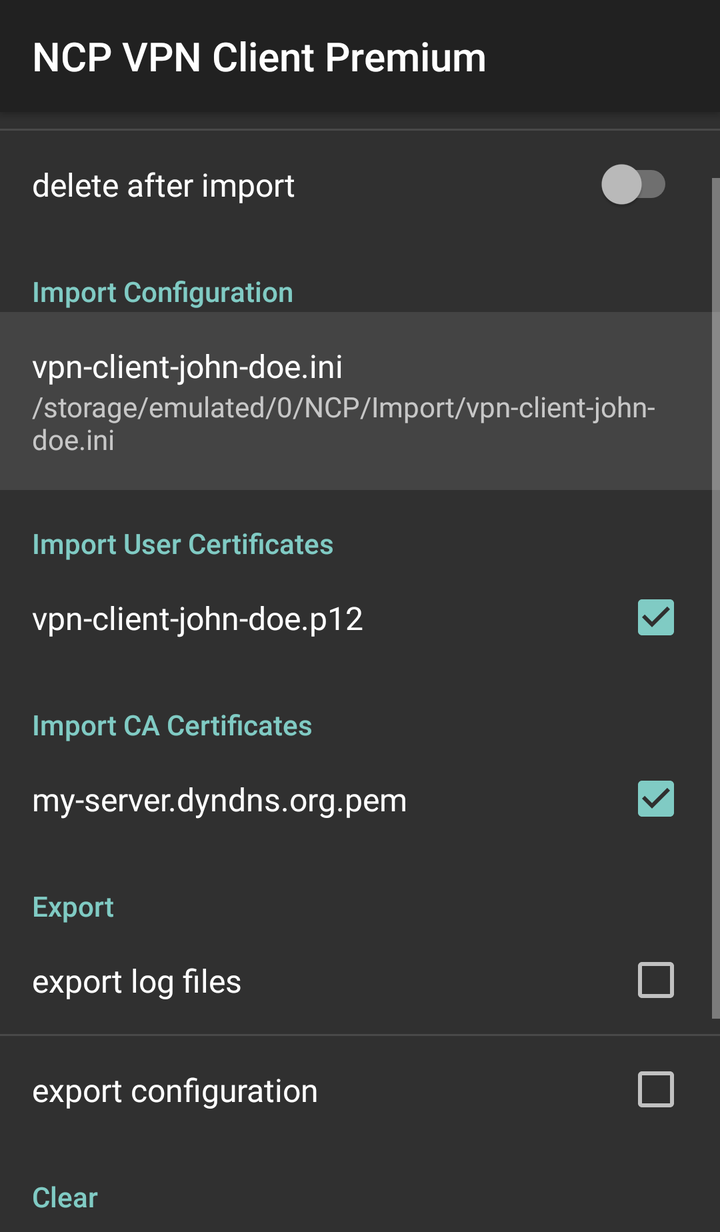
Bestätigen Sie, dass das Profil importiert werden soll. Das Profil sollte erfolgreich importiert werden können.
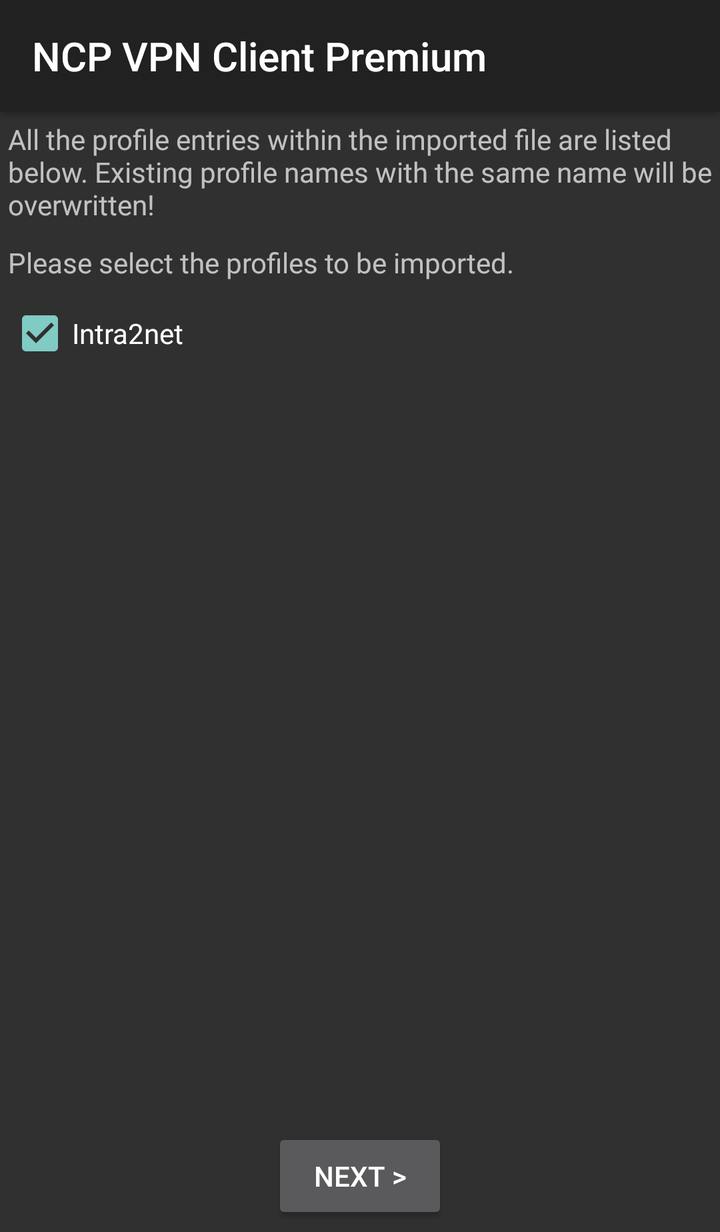
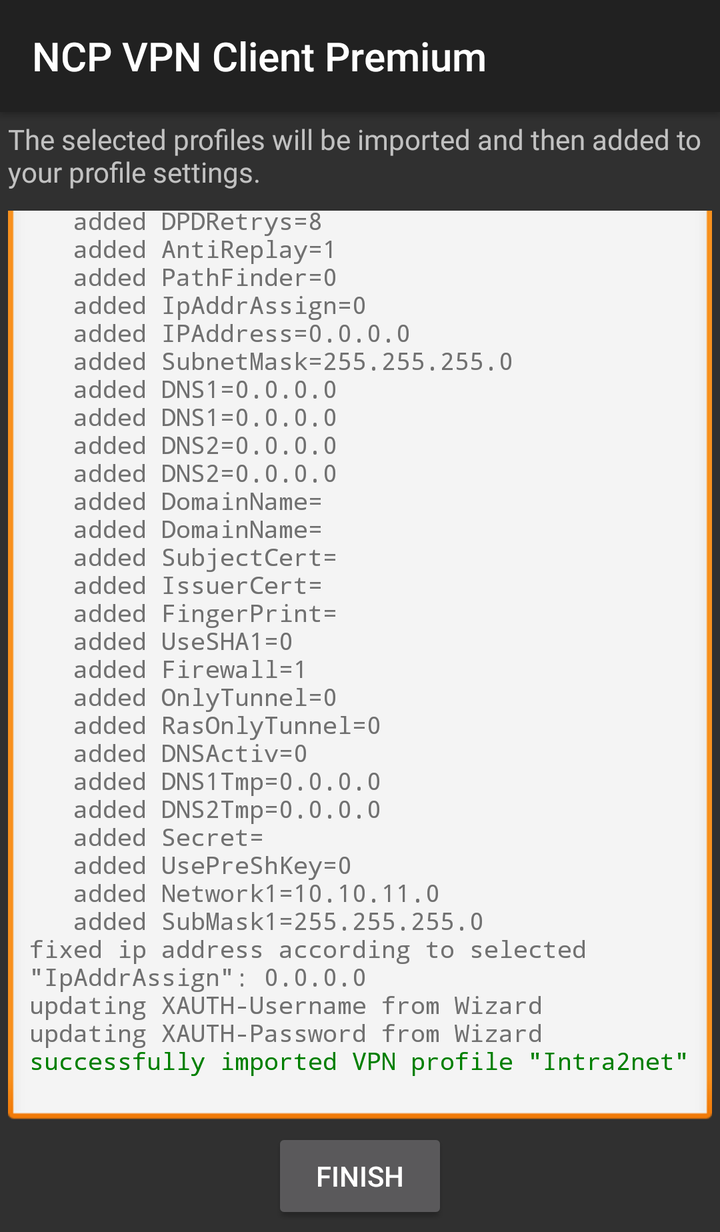
Gehen Sie ins Menü "" und öffnen das Profil "Intra2net".
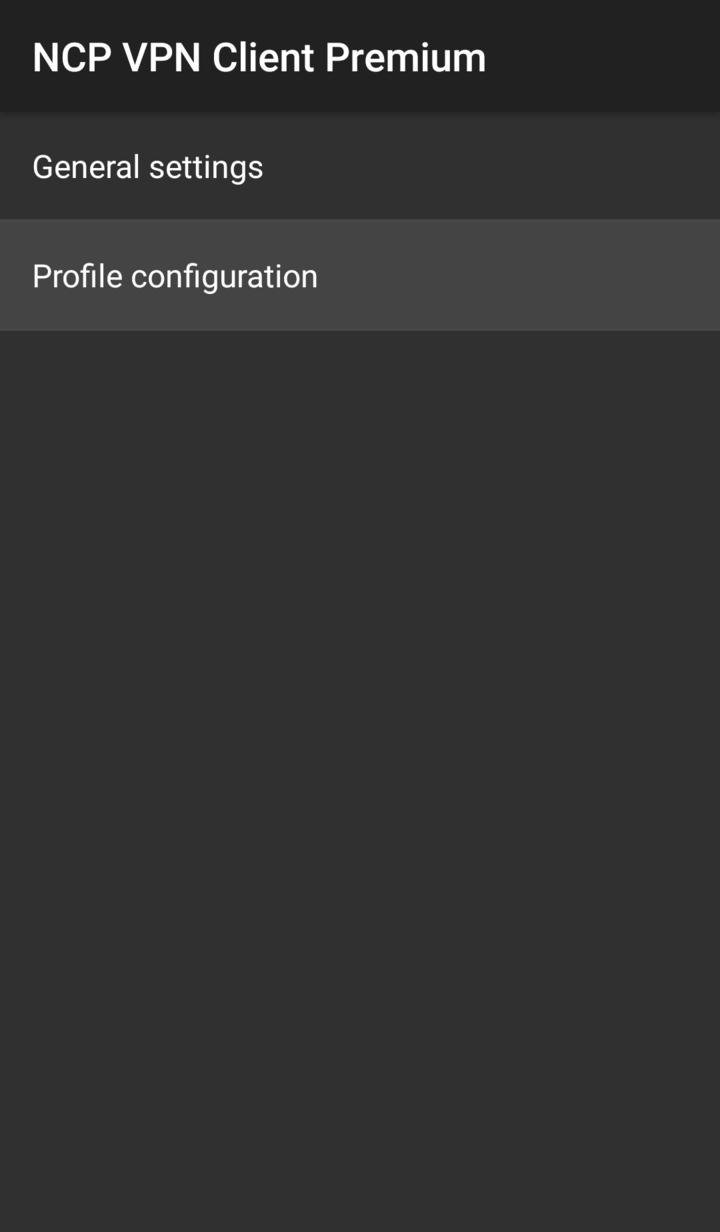
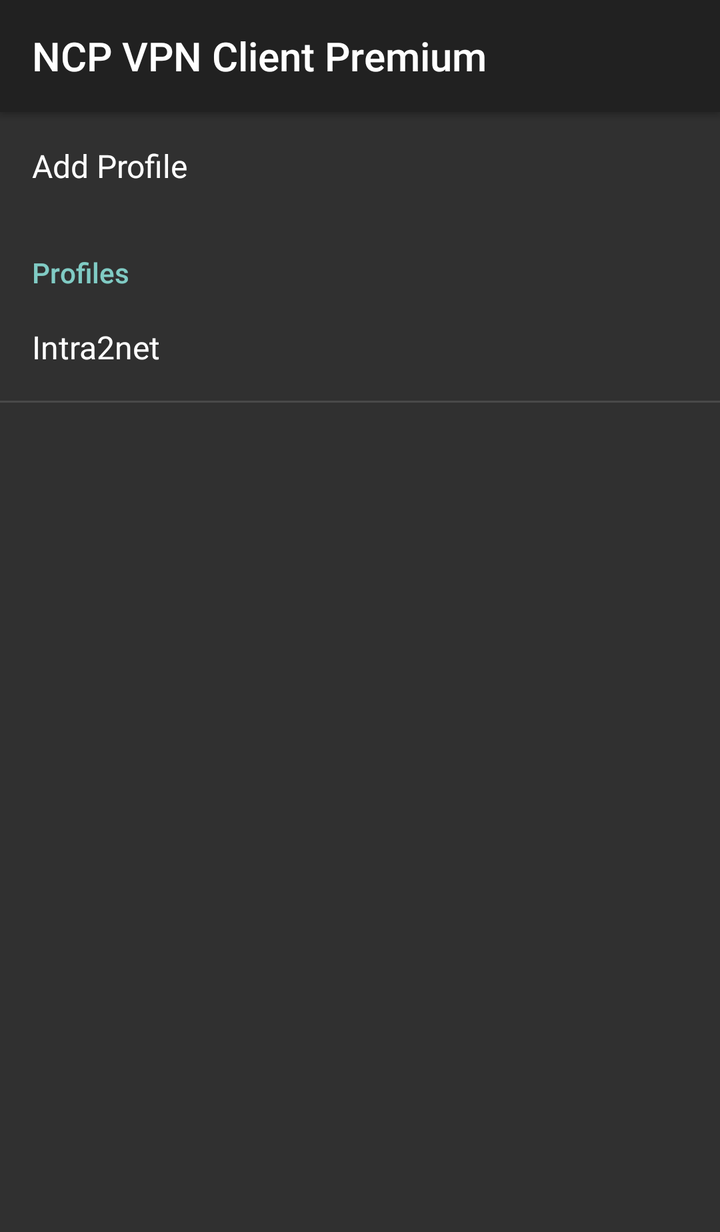
Öffnen Sie den Menüpunkt "" und bestätigen die Verwendung des importierten Schlüssels für dieses Verbindung.
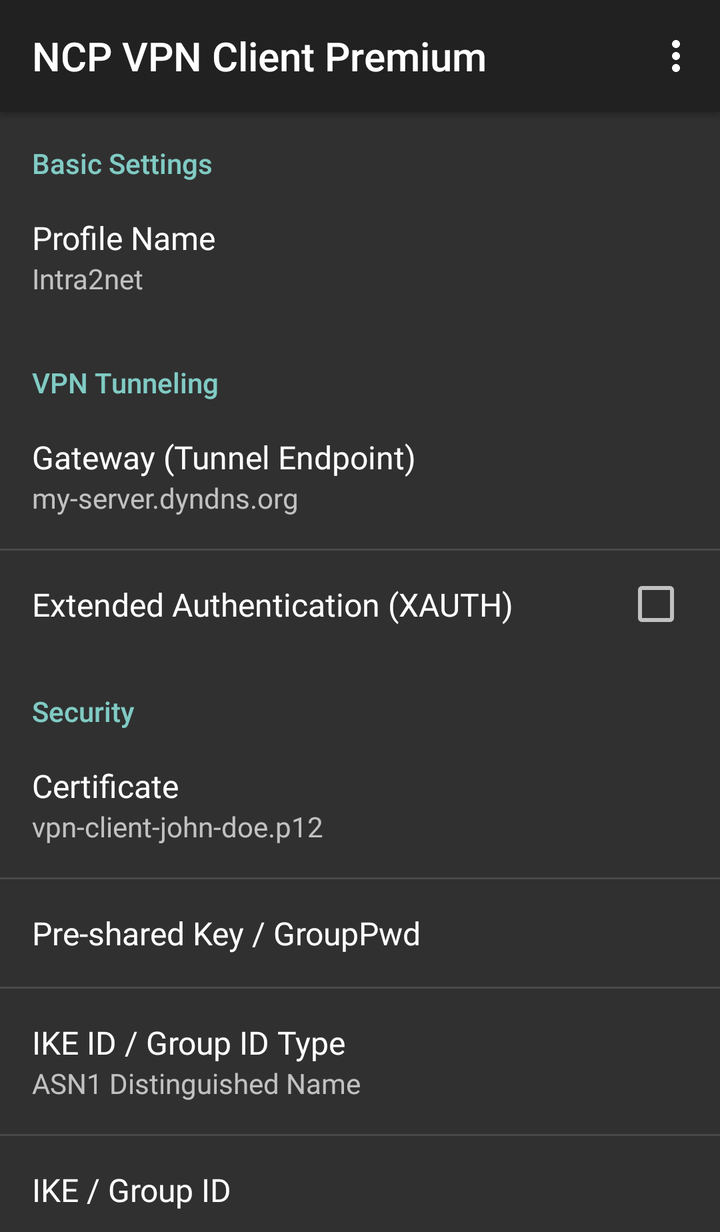
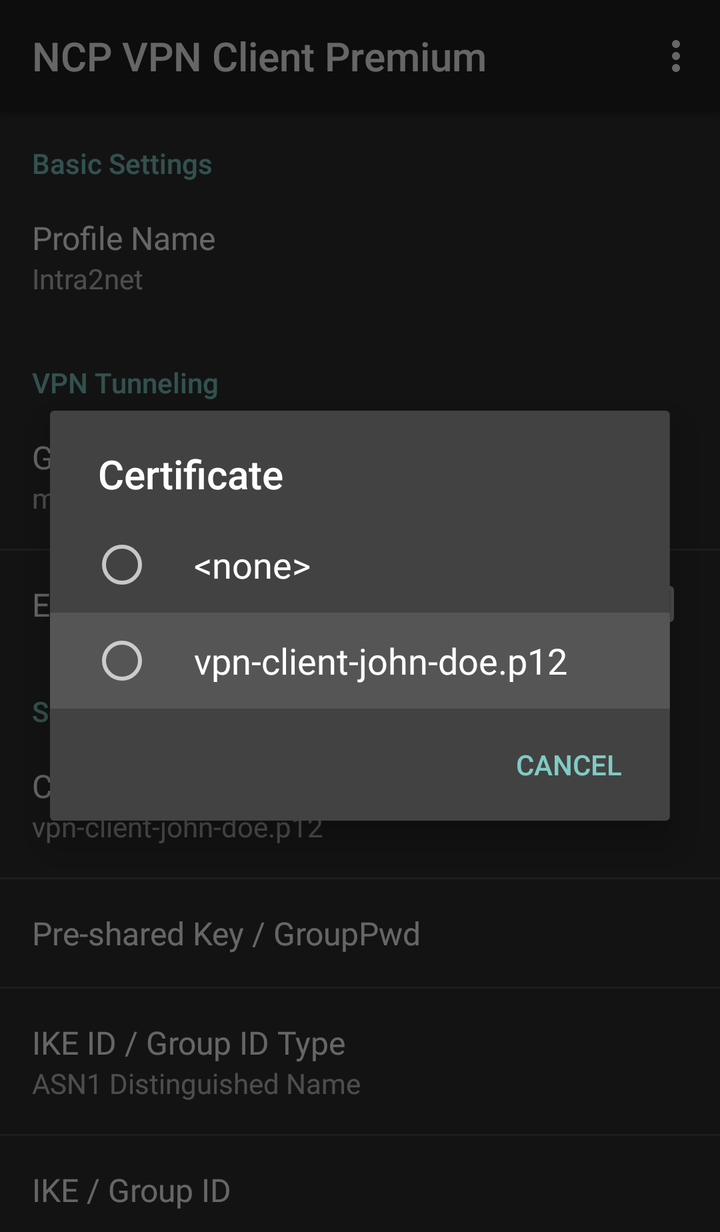
Speichern Sie das Verbindungsprofil.
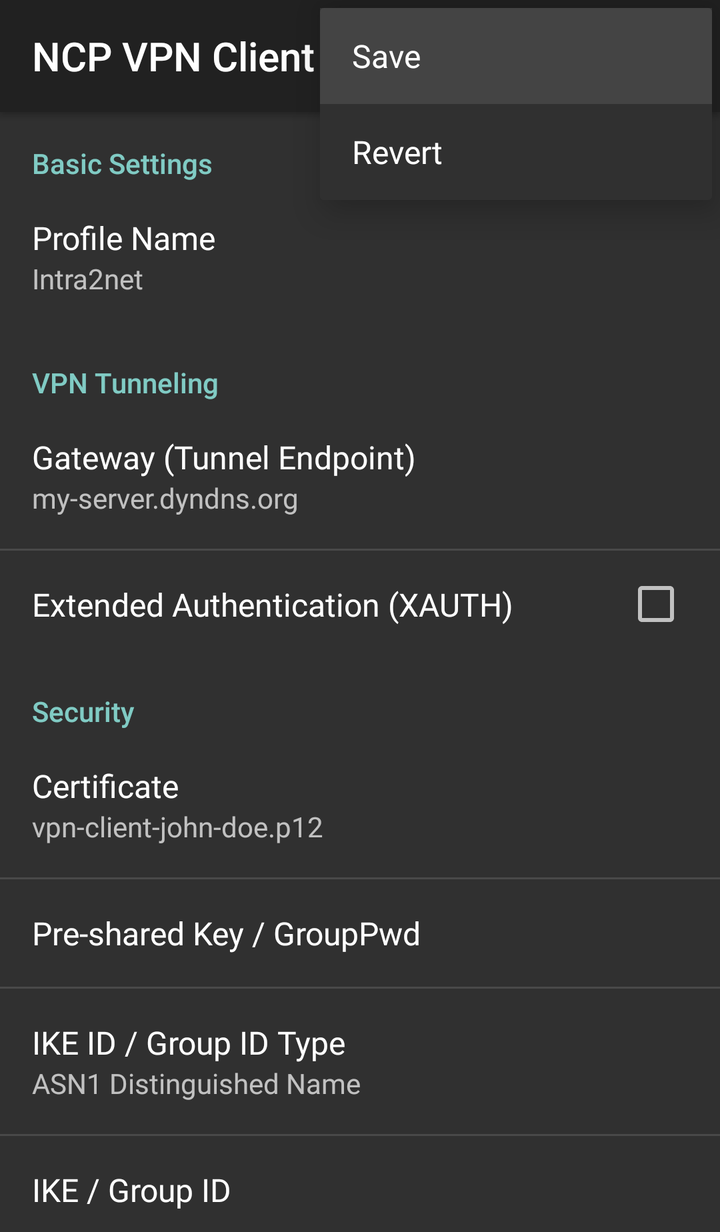
Sie können die Verbindung jetzt durch das Umlegen des Schaltersymbols im VPN-Client aufbauen.
Für den Aufbau der Verbindung muss das Passwort, mit dem der private Schlüssel geschützt ist, eingegeben werden. Dieses Passwort wurde beim Erzeugen der Verbindung auf dem Intra2net System festgelegt.
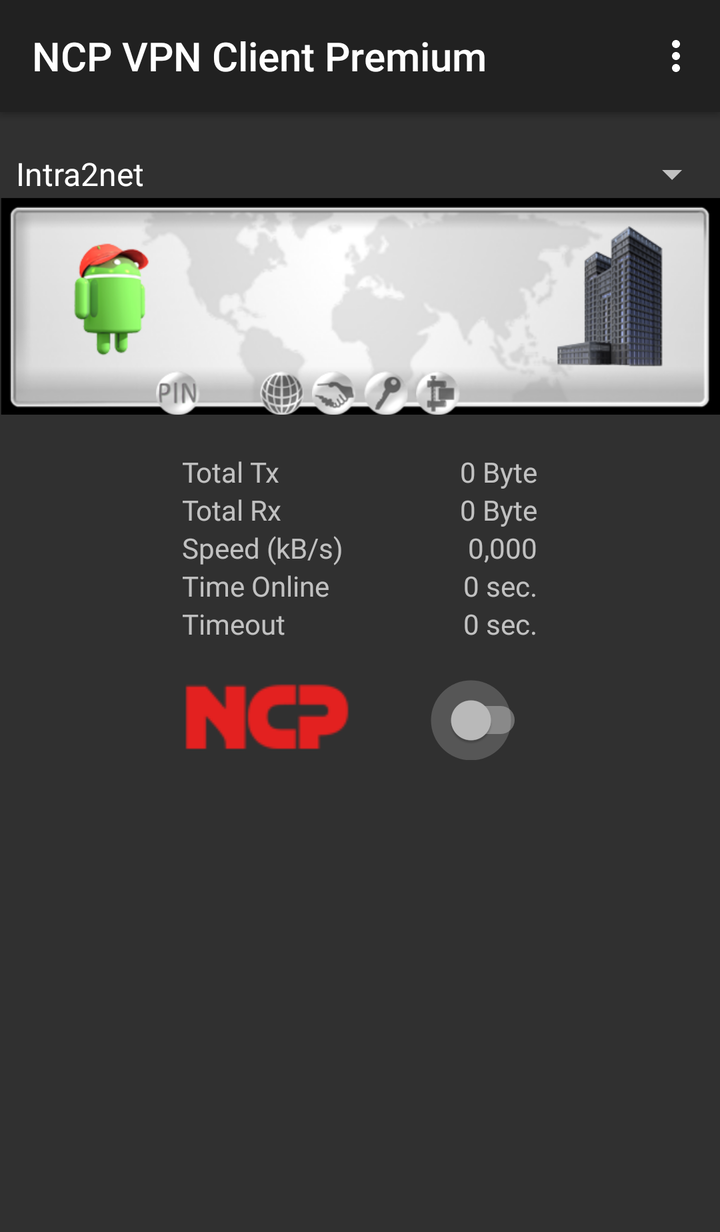 |
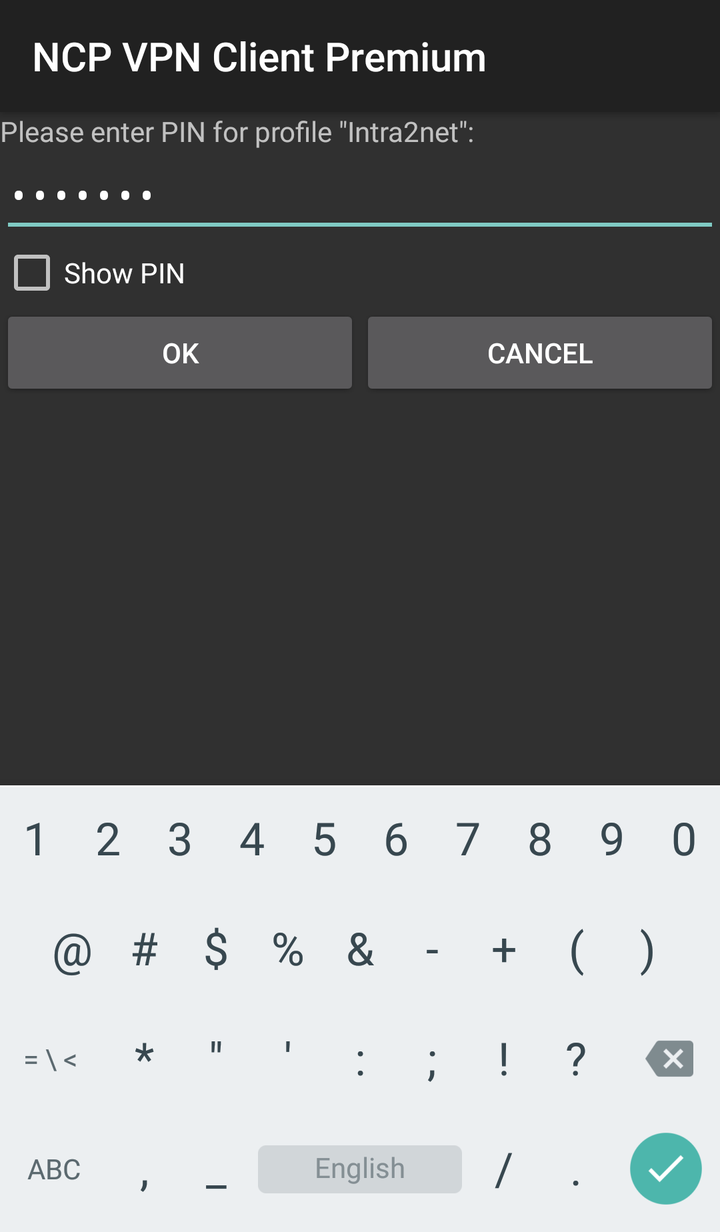 |